በ iPod ላይ ወደ ኮምፒውተርዎ ለማስተላለፍ የሚፈልጓቸው ብዙ ሥዕሎች አሉዎት? ሥዕሎችዎን ወደ ኮምፒውተር መጠባበቂያዎች ከእርስዎ iPod ላይ ቅጂዎችን እንዲሰርዙ ፣ ጠቃሚ የማከማቻ ቦታን እንዲያስወግዱ ያስችልዎታል። ጠቅታ መንኮራኩር ያለው ኦሪጅናል አይፖድ ይኑርዎት ፣ ወይም አዲስ iPod touch ይኑርዎት ፣ ስዕሎችዎን ማንቀሳቀስ ጥቂት ደቂቃዎችን ብቻ ይወስዳል።
ደረጃ
ዘዴ 1 ከ 2 - ኦሪጅናል አይፖድን መጠቀም
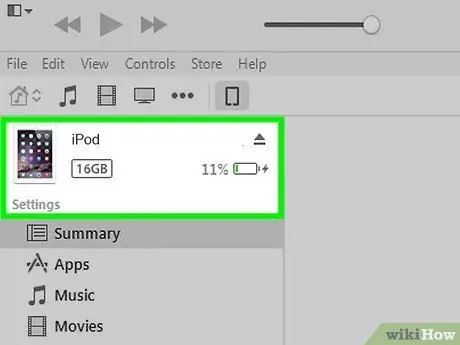
ደረጃ 1. iPod ን በዲስክ ሞድ ውስጥ ያብሩ።
አይፓድዎ ከኮምፒዩተርዎ ጋር እንዲገናኝ እና ፋይሎቹን እንዲያገኝ የእርስዎ አይፖድ በዲስክ ሞድ ውስጥ መሆን አለበት። ITunes ን በመጠቀም ይህንን ማድረግ ይችላሉ ፣ ወይም iPod ን በዲስክ ሞድ ውስጥ እራስዎ ማድረግ ይችላሉ።
- ITunes ን በመጠቀም iPod ን ወደ ዲስክ ሁኔታ ለማስገባት iPod ን በኮምፒተርዎ ላይ ይሰኩ ፣ iTunes ን ይክፈቱ ፣ ከዚያ ያንን iPod ከመሣሪያዎች ምናሌ ውስጥ ይምረጡ። በማጠቃለያ መስኮት ውስጥ በአማራጮች ክፍል ውስጥ “የዲስክ አጠቃቀምን አንቃ” የሚለውን ምልክት ያድርጉ።
- አይፖድዎን ወደ ዲስክ ሁኔታ እራስዎ ለማስገባት ምናሌውን ተጭነው ይያዙ እና ቢያንስ ለስድስት ሰከንዶች ቁልፎችን ይምረጡ። የአፕል አርማ እስኪታይ ድረስ አዝራሩን መያዙን ይቀጥሉ። አንዴ አርማው ከታየ ምናሌውን ይልቀቁ እና አዝራሮችን ይምረጡ ፣ ከዚያ ይምረጡ እና አጫውት ቁልፎችን ተጭነው ይያዙ። የዲስክ ሞድ ማያ ገጹ እስኪታይ ድረስ ቁልፉን ይያዙ።
- አይፖድን ወደ ዲስክ ሁኔታ እንዴት ማስገባት እንደሚቻል ለተጨማሪ ዝርዝሮች ይህንን መመሪያ ይመልከቱ።
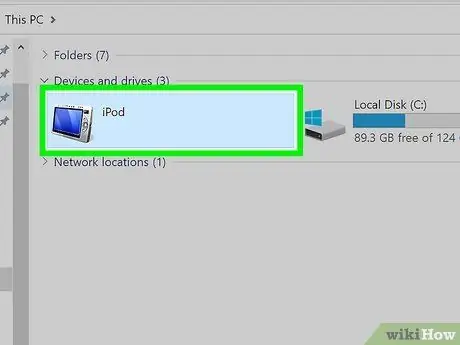
ደረጃ 2. በኮምፒተርዎ ላይ iPod ን ይክፈቱ።
የዲስክ ሁነታን እራስዎ ካበሩ iPod ን ከኮምፒዩተርዎ ጋር ያገናኙት። ማክ የሚጠቀሙ ከሆነ አይፖድ እንደ ዩኤስቢ አንጻፊ በዴስክቶፕ ላይ ይታያል። ዊንዶውስ የሚጠቀሙ ከሆነ አይፖድ በኮምፒተር/የእኔ ኮምፒተር/በዚህ ፒሲ መስኮት ውስጥ ባሉ ሌሎች ተሽከርካሪዎች ዝርዝር ውስጥ ይታያል።
ዊንዶውስ የሚጠቀሙ ከሆነ Win+Pause ን በመጫን ኮምፒተር/የእኔ ኮምፒተር/ይህንን ፒሲ በፍጥነት መድረስ ይችላሉ።
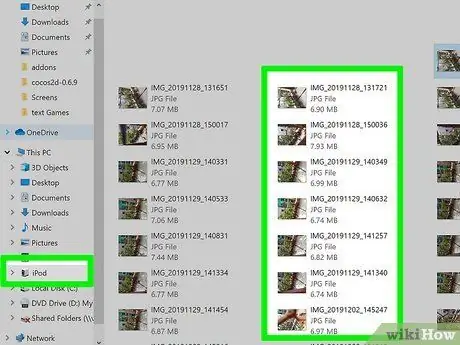
ደረጃ 3. መቅዳት የሚፈልጉትን ፎቶ ያግኙ።
ብዙውን ጊዜ ፎቶዎቹ በፎቶዎች አቃፊ ውስጥ ሊገኙ ይችላሉ ፣ ግን አይፖድ እንደ ዩኤስቢ አንጻፊ ጥቅም ላይ ሊውል ስለሚችል ፣ በማንኛውም ቦታ ሊቀመጡ ይችላሉ። የሚፈልጉትን ምስል ለማግኘት አቃፊዎቹን ያስሱ።
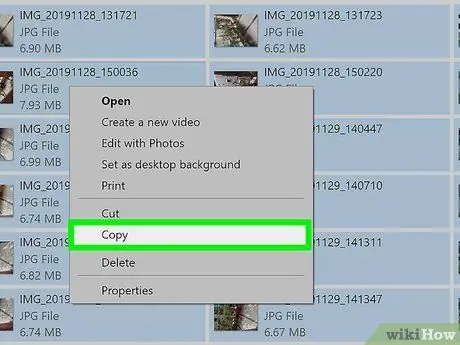
ደረጃ 4. ምስሎችን ከ iPod ወደ ኮምፒተር ያስተላልፉ።
ወደ ኮምፒውተርዎ ለመቅዳት የሚፈልጓቸውን ምስሎች መምረጥ እና ከዚያ በመምረጥ መቅዳት ይችላሉ አርትዕ → ቅዳ ፣ በቀኝ ጠቅ ያድርጉ እና ቅጂን ይምረጡ ፣ ወይም Ctrl+C (ዊንዶውስ) ወይም Cmd+C (ማክ) ን በመጫን።
- ሊንቀሳቀሱዋቸው የሚፈልጓቸውን ምስሎች ለማስቀመጥ እና እርስዎ የገለበጧቸውን ምስሎች ለመለጠፍ ቦታ ይምረጡ። ጠቅ በማድረግ ሊያደርጉት ይችላሉ አርትዕ → ለጥፍ ፣ ባዶ ቦታ ላይ በቀኝ ጠቅ በማድረግ እና ለጥፍ የሚለውን በመምረጥ ወይም Ctrl+V (ዊንዶውስ) ወይም Cmd+V (ማክ) በመጫን።
- ምስሉን በእርስዎ iPod ላይ ለማስቀመጥ የማይፈልጉ ከሆነ ፣ ከመገልበጥ ይልቅ መቁረጥን መምረጥ ይችላሉ ፣ ይህም የመጀመሪያውን ፋይል ወደ አዲሱ ቦታ ከተገለበጠ ይሰርዘዋል። Ctrl+X (ዊንዶውስ) ወይም Cmd+X (ማክ) በመጫን መቁረጥ ይችላሉ። ከዚያ ከላይ እንደተገለፀው በተመሳሳይ መንገድ መክተት ይችላሉ።
- እርስዎም አሁን ከፈለጉ ፋይሎቹን ወደ አይፖድዎ ማንቀሳቀስ ይችላሉ።

ደረጃ 5. ዝውውሩ እስኪጠናቀቅ ድረስ ይጠብቁ።
ብዙ ምስሎችን ካስተላለፉ ፣ ዝውውሩ እስኪጠናቀቅ ትንሽ ጊዜ ሊወስድ ይችላል። የሂደቱ አሞሌ የቀረውን ግምታዊ ጊዜ ይነግርዎታል።
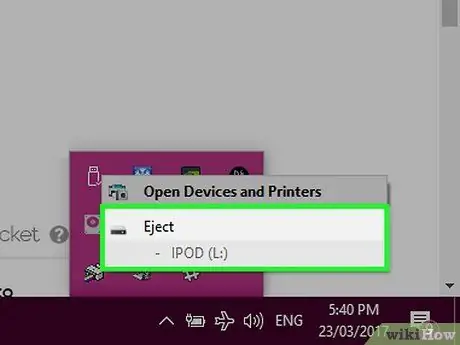
ደረጃ 6. አይፖድዎን ያውጡ።
ማስተላለፉ ከተጠናቀቀ በኋላ ፣ ከኮምፒዩተርዎ ከማላቀቅዎ በፊት አይፖድን ማስወጣት ያስፈልግዎታል። ይህ የውሂብ ሙስናን ለመከላከል ይረዳል።
- በማክ ላይ ፣ በዴስክቶፕ ላይ የእርስዎን iPod በቀኝ ጠቅ ያድርጉ እና አስወግድ የሚለውን ይምረጡ። አሁን አይፖድዎን ከኮምፒዩተር ላይ ማላቀቅ ይችላሉ።
- በዊንዶውስ ላይ በስርዓት ትሪው ውስጥ “ደህንነቱ በተጠበቀ ሁኔታ ሃርድዌርን ያስወግዱ” የሚለውን ቁልፍ ጠቅ ያድርጉ ፣ ከዚያ የእርስዎን iPod ይምረጡ። አሁን የእርስዎን iPod ን መንቀል ይችላሉ።
ዘዴ 2 ከ 2 - iPod Touch ን መጠቀም
ዊንዶውስ

ደረጃ 1. iPod Touch ን ከኮምፒዩተርዎ ጋር ያገናኙ።
አይፖድዎን ከኮምፒዩተርዎ ጋር ሲያገናኙ ይህ የመጀመሪያዎ ከሆነ ዊንዶውስ አስፈላጊዎቹን አሽከርካሪዎች ሲጭኑ ጥቂት ደቂቃዎችን መጠበቅ ይኖርብዎታል።
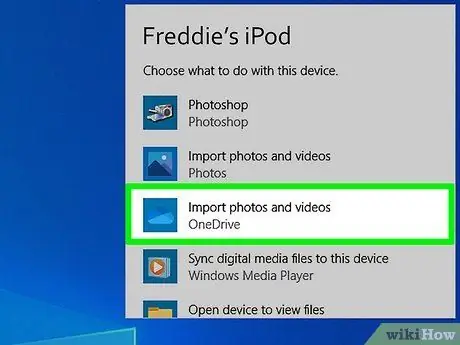
ደረጃ 2. ፋይሎቹን ለማስመጣት ጠንቋዩን ይጀምሩ።
የራስ -አጫውት መስኮት ከታየ ፣ “ስዕሎችን እና ቪዲዮዎችን አስመጣ” ን ይምረጡ። የራስ-አጫውት መስኮት ካልታየ ወደ ኮምፒተር/የእኔ ኮምፒተር/ይህ ፒሲ ይሂዱ ፣ ከዚያ iPod Touch ን በቀኝ ጠቅ ያድርጉ እና ስዕሎችን እና ቪዲዮዎችን አስመጣ የሚለውን ይምረጡ።
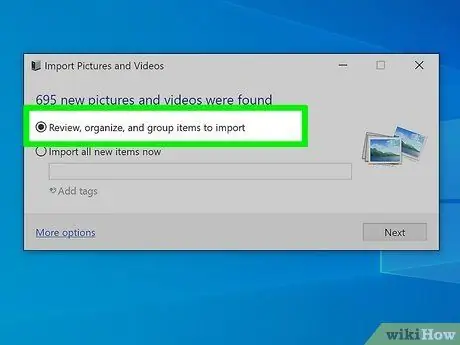
ደረጃ 3. ለማንቀሳቀስ የሚፈልጉትን ምስል ይምረጡ።
ዊንዶውስ ለእያንዳንዱ ምስል iPod Touch ን ይቃኛል። ከዚያ የተገኙትን ምስሎች ብዛት እና በርካታ አማራጮችን የሚያሳይ መስኮት ይታያል። የሚፈልጓቸውን ምስሎች ለመምረጥ ፣ “መገምገም ፣ ማደራጀት እና የሚያስመጡትን የቡድን ዕቃዎች” መምረጥዎን ያረጋግጡ እና ቀጣይ የሚለውን ጠቅ ያድርጉ።
- ምስሎቹ በተተኮሱበት ቀን ይደረደራሉ። በነባሪነት ሁሉም ምስሎች ይመረጣሉ። ለማቆየት ከማይፈልጉት እያንዳንዱ ምስል ቀጥሎ ያለውን ሳጥን ምልክት ያንሱ ወይም ሁሉንም ምስሎች ላለመመረጥ በዝርዝሩ አናት ላይ ያለውን “ሁሉንም ምረጥ” የሚለውን ሳጥን ምልክት ያንሱ።
- በታችኛው የቀኝ ጥግ ላይ ያለውን ልኬት በማንሸራተት ምስሎች እንዴት እንደሚመደቡ መለወጥ ይችላሉ።
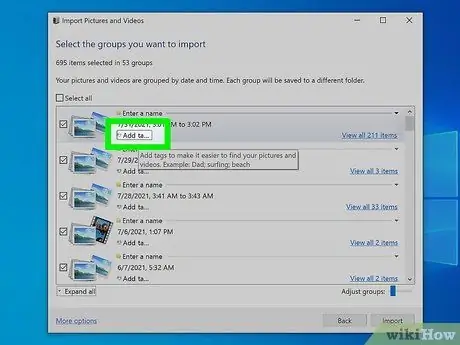
ደረጃ 4. ለማስቀመጥ የሚፈልጓቸውን ፎቶዎች ያዘጋጁ።
እርስዎ እንዲያገ itቸው ቀላል ለማድረግ «መለያዎችን ያክሉ» የሚለውን ቁልፍ ጠቅ በማድረግ በሚንቀሳቀሷቸው ምስሎች ላይ መለያዎችን ማከል ይችላሉ። እንዲሁም በአቃፊው አዶ “ስም ያስገቡ” ቁልፍን ጠቅ በማድረግ እያንዳንዱን የምስሎች ቡድን መሰየም ይችላሉ።
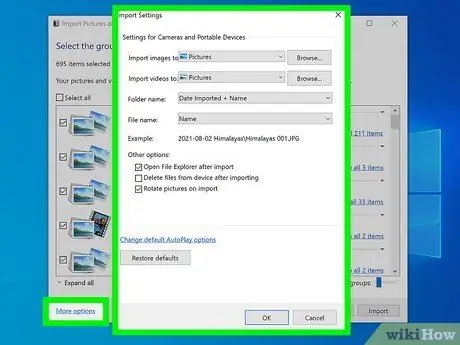
ደረጃ 5. የማስመጣት አማራጮችዎን ይግለጹ።
በመስኮቱ በታችኛው ግራ ጥግ ላይ “ተጨማሪ አማራጮች” የሚለውን አገናኝ ጠቅ ያድርጉ። ይህ አዲሱ ምስልዎ የሚቀመጥበትን አቃፊ እና ፋይሉን እንዴት እንደሚሰይሙ ለመወሰን ያስችልዎታል። ሲጨርሱ እሺን ጠቅ ያድርጉ።
ፋይሎቹ ከተንቀሳቀሱ በኋላ በእርስዎ iPod ላይ የማከማቻ ቦታ ማስለቀቅ ከፈለጉ “ከውጭ ካስገቡ በኋላ ፋይሎችን ከመሣሪያ ይሰርዙ” የሚለውን ይፈትሹ።
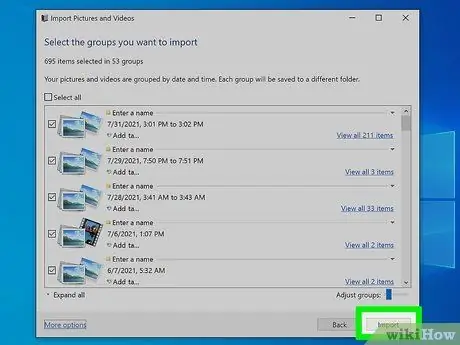
ደረጃ 6. ፋይሎቹን ያስተላልፉ።
የማስመጣት ሂደቱን ለመጀመር አስመጣ የሚለውን ጠቅ ያድርጉ። ሂደቱ ሲጠናቀቅ ወደ «ከውጪ የመጡ ስዕሎች እና ቪዲዮዎች» ቤተ -መጽሐፍት ይወሰዳሉ። ስዕሎችዎ እርስዎ በገለፁት አቃፊ ውስጥ ሊገኙ ይችላሉ ፣ እሱም በነባሪነት “ስዕሎች” አቃፊ ነው።
ማክ ኦኤስ ኤክስ

ደረጃ 1. iPod Touch ን ከኮምፒዩተርዎ ጋር ያገናኙ።
አይፖድዎን ሲያገናኙ የ iPhoto ፕሮግራም በራስ -ሰር ይከፈታል። IPhoto በራስ -ሰር ካልጀመረ ፕሮግራሙን ከ “መተግበሪያዎች” አቃፊ ይክፈቱ።
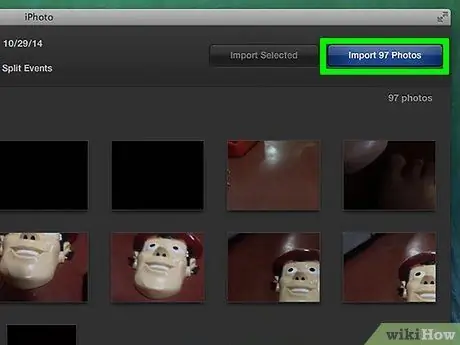
ደረጃ 2. ማስመጣት የሚፈልጓቸውን ፎቶዎች ይምረጡ።
«ፎቶዎችን አስመጣ» ን ጠቅ በማድረግ በ iPod ላይ ያሉትን ሁሉንም ፎቶዎች ማስመጣት ይችላሉ። የተወሰኑ ፎቶዎችን ብቻ ማስመጣት ከፈለጉ ፣ እሱን ለመምረጥ ማንቀሳቀስ የሚፈልጉትን እያንዳንዱን ፎቶ ጠቅ ያድርጉ። የተመረጡትን ምስሎች ለመቅዳት “የተመረጡ ፎቶዎችን አስመጣ” የሚለውን ቁልፍ ጠቅ ያድርጉ።
IPhoto የእርስዎን iPod ይዘቶች የማያሳይ ከሆነ ፣ የእርስዎ iPod ከግራ ፍሬም “መሣሪያዎች” ክፍል የተመረጠ መሆኑን ያረጋግጡ።
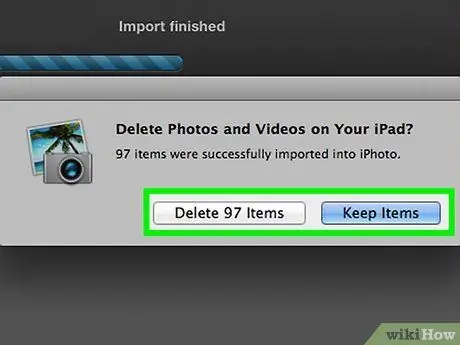
ደረጃ 3. ከውጭ የመጣውን ምስል ለመሰረዝ ወይም ለማስቀመጥ ይምረጡ።
የማስመጣት አማራጮችን ከመረጡ በኋላ እርስዎ ያስመጡዋቸውን ፎቶዎች በእርስዎ iPod ላይ ለማቆየት ፣ ወይም የማከማቻ ቦታን ለመቆጠብ እንዲሰረዙ ይጠየቃሉ። ፎቶዎቹን ወደ ሌላ ኮምፒተር እንደገና ለማስመጣት ካሰቡ በ iPod ላይ ያስቀምጧቸው።







